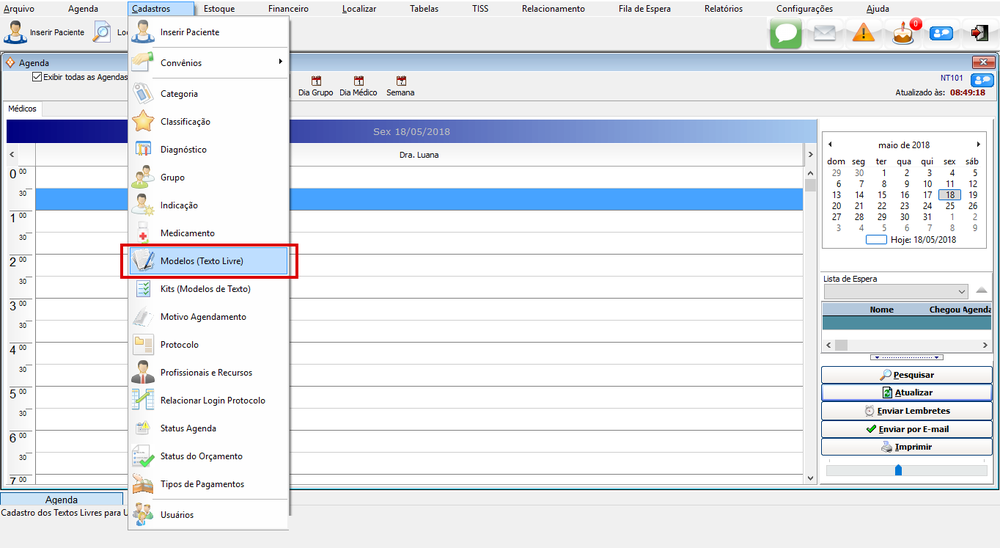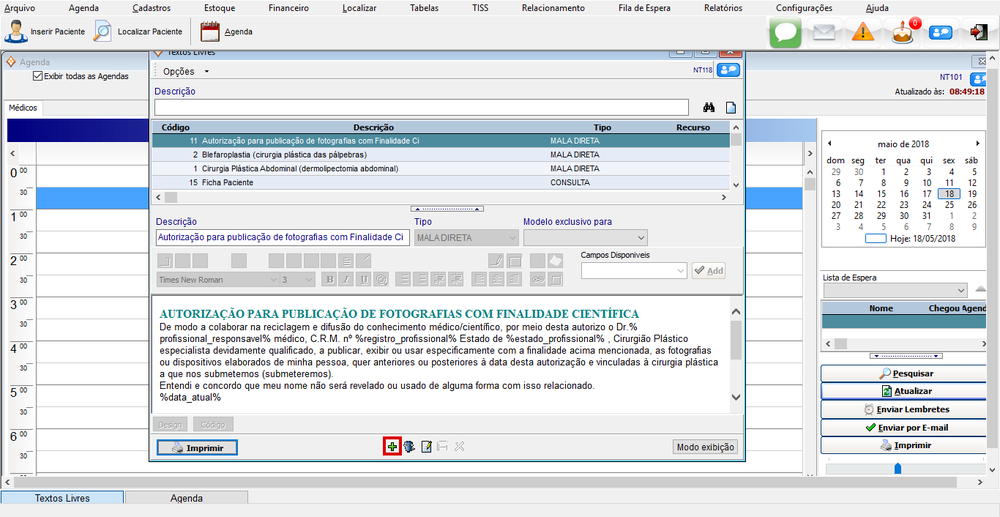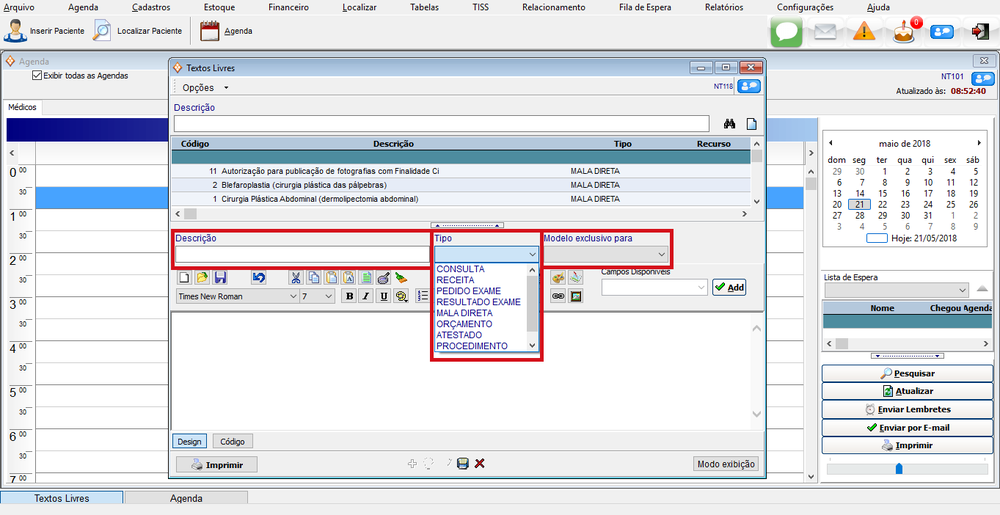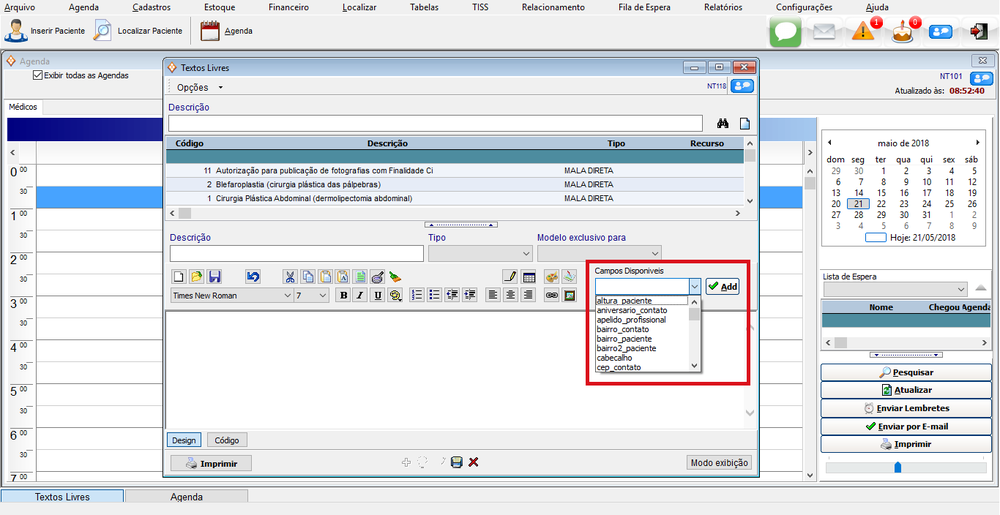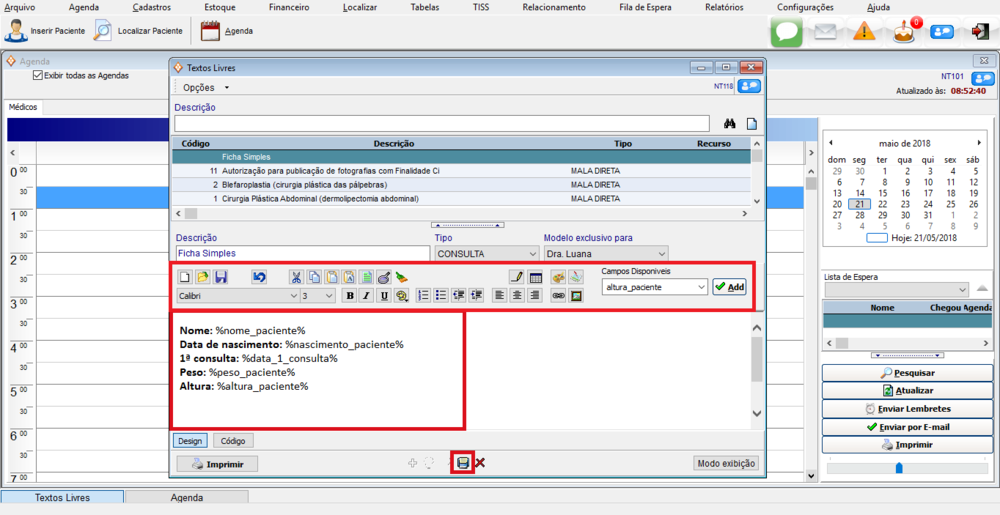Mudanças entre as edições de "Cadastrar Modelos de Textos"
De Doctor View Wiki
(Criou página com '===Para criar um agendamento:=== * Vá até '''Cadastros''' e clique em ''' Modelos (texto livre) 1000px *Clique no ícone File:icon_inser...') |
|||
| Linha 1: | Linha 1: | ||
| − | ===Para | + | ===Para Criar um Modelo:=== |
* Vá até '''Cadastros''' e clique em ''' Modelos (texto livre) | * Vá até '''Cadastros''' e clique em ''' Modelos (texto livre) | ||
| Linha 19: | Linha 19: | ||
*Preencha com as informações: | *Preencha com as informações: | ||
**'''Descrição:''' Escolha um nome para o texto | **'''Descrição:''' Escolha um nome para o texto | ||
| − | **'''Tipo:''' Escolha o tipo | + | **'''Tipo:''' Escolha o tipo do modelo, isso fará com que ele apareça apenas na tela selecionada (Ex. Tipo: consulta, irá aparecer na tela de Histórico Clínico, tipo receita: na tela receita, ...). |
| − | **'''Modelo exclusivo para:''' Caso seja um modelo exclusivo para um profissional, escolha o nome na lista. | + | **'''Modelo exclusivo para:''' Caso seja um modelo exclusivo para um profissional, escolha o nome na lista que apenas ele terá o direito de visualizar. |
| Linha 28: | Linha 28: | ||
| − | *Em '''Campos disponíveis''' podemos adicionar alguns códigos que farão a troca pelos dados dos pacientes, ex: ao criar uma ficha, caso queira que o nome do paciente apareça automaticamente, escolha na lista o código %nome_do_paciente% | + | *Em '''Campos disponíveis''' podemos adicionar alguns códigos que farão a troca pelos dados dos pacientes, ex: ao criar uma ficha, caso queira que o nome do paciente apareça automaticamente, escolha na lista o código %nome_do_paciente% que se refere ao nome e clique em [[File:add.png|46px]] para adicionar. |
| Linha 46: | Linha 46: | ||
[[File:modelotexto005.png|1000px]] | [[File:modelotexto005.png|1000px]] | ||
| + | |||
| + | |||
| + | Pronto, seu modelo já foi criado e estará disponível dentro da ficha do paciente quando precisar. | ||
Edição atual tal como às 16h33min de 3 de julho de 2018
Para Criar um Modelo:
- Vá até Cadastros e clique em Modelos (texto livre)
- Preencha com as informações:
- Descrição: Escolha um nome para o texto
- Tipo: Escolha o tipo do modelo, isso fará com que ele apareça apenas na tela selecionada (Ex. Tipo: consulta, irá aparecer na tela de Histórico Clínico, tipo receita: na tela receita, ...).
- Modelo exclusivo para: Caso seja um modelo exclusivo para um profissional, escolha o nome na lista que apenas ele terá o direito de visualizar.
- Em Campos disponíveis podemos adicionar alguns códigos que farão a troca pelos dados dos pacientes, ex: ao criar uma ficha, caso queira que o nome do paciente apareça automaticamente, escolha na lista o código %nome_do_paciente% que se refere ao nome e clique em
 para adicionar.
para adicionar.
![]() IMPORTANTE: Não exclua os %, esse caractere faz parte do código, e caso seja apagado, a substituição não irá acontecer.
IMPORTANTE: Não exclua os %, esse caractere faz parte do código, e caso seja apagado, a substituição não irá acontecer.
- Use as ferramentas para editar o texto, caso queira.
- Preencha o modelo dentro do campo em branco.
- Após isso, clique no botão
 para salvar.
para salvar.
Pronto, seu modelo já foi criado e estará disponível dentro da ficha do paciente quando precisar.